Выполнение размещения под РЧ-управлением для нескольких палет
Для того чтобы реализовать задачи размещения под РЧ-управлением (с помощью диспетчера задач) для нескольких палет, выполните следующие действия.
- В главном меню РЧ-устройства выберите пункт «Диспетчер задач». На экран выводится окно «Диспетчер задач (TMM)».
-
Выберите «Стандарт». На экран выводится окно «Диспетчер задач (TM)».
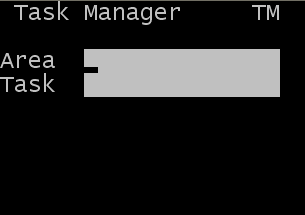
-
Укажите следующую информацию.
- Area
- Укажите участок для выполнения задач. Если данное поле не заполнено, приложение находит задачи по всем участкам, к которым пользователь имеет доступ.
- Задача
- Оставьте это поле пустым или выберите тип задачи для выполнения. Для того чтобы получить задачу размещения, дважды нажмите P. Выберите задачу размещения из списка. В поле появляется надпись «РА — Размещение».
Примечание.Если конкретный тип задачи не выбран, задача передается на основании уровня доступа пользователя и приоритета задач, на выполнение которых у пользователя есть разрешение.
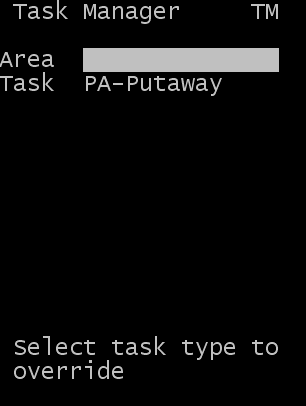
-
Нажмите «Ввод». На экран выводится показанное ниже окно, в котором нужно ввести номерные знаки, подлежащие размещению.
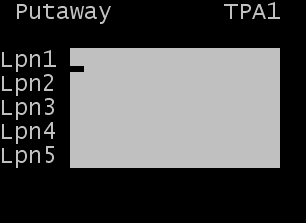
-
Выберите или отсканируйте номерные знаки для размещения. Для размещения можно выбрать от 1 до 5 номерных знаков.
Примечание.
Данное окно можно с легкостью изменить для обеспечения работы с тем количеством палет, которое может размещать один оператор. Например, если в любое время можно перемещать не более двух палет, измените окно ТРА1, сделав поля «НЗН3», «НЗН4» и «НЗН5» невидимыми. Это уберет лишние поля и сократит количество нажатий кнопок, необходимое для запуска процесса размещения. Для получения дополнительной информации по изменению окон РЧ-устройства см. Руководство администратора.
Для ввода данных в окне также можно активировать другое поле.
- Яч.
- Ячейка, из которой нужно переместить товар (по умолчанию в стандартном окне РЧ-устройства предполагается перемещение из ячейки типа «ХРАНЕНИЕ»).
-
Указав все идентификаторы для размещения, нажмите «Ввод». На экран выводится окно TPAM1, содержащее отсканированные НЗН для размещения и предлагаемые ячейки для каждого из них.
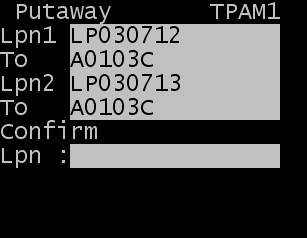
-
Чтобы завершить работу с окном «Мультипалета», выполните одно из следующих действий.
- Отсканируйте первый НЗН для размещения. На экран выводится окно TPAM2, в котором нужно подтвердить перемещение данного НЗН в новую ячейку.
- Оставьте поле «НЗН» пустым и нажмите «Ввод». Система отображает окно подтверждения TPAM2 для первого в списке номерного знака исходя из последовательности ячеек.
-
Для того чтобы выполнить транзакцию размещения, отсканируйте или введите ячейку.
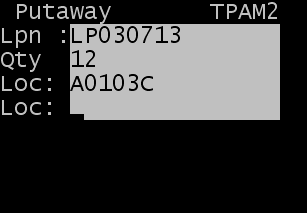
- По завершении операции размещения выбранного НЗН пользователь возвращается в окно ТРАМ1, чтобы выбрать следующий номерной знак для размещения.